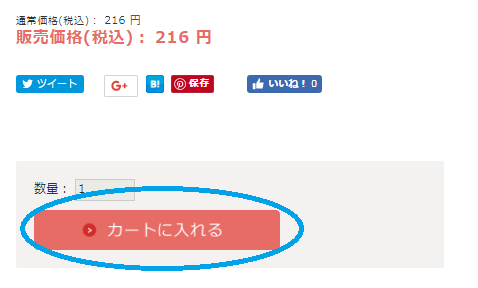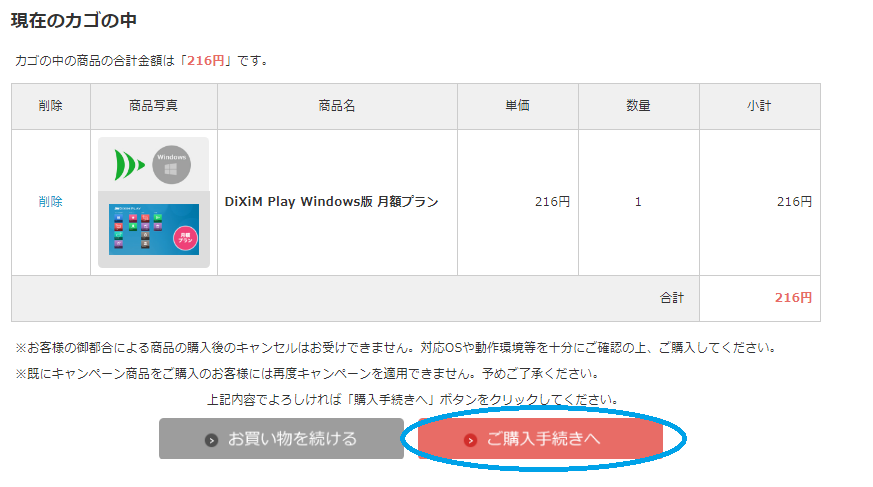よくあるご質問
DiXiM Play Windows版/DiXiM Play for DIGAでお試し視聴から利用開始までの手順を教えてください。
※DiXiM Play Windows版のライセンス販売は終了いたしました。
DiXiM Play利用開始までの流れは大きく4つのステップになります。
※機種変更などの理由で、アプリを再インストールされた場合は「STEP4. アプリにライセンスを登録します」以降を参照してください。
STEP1. ライセンス購入前に動作確認をします
1.以下のMicrosoft Storeバナーよりアプリをダウンロードします。
DiXiM Play for DIGA ダウンロード
2.アプリご利用予定の環境での動作に問題ないことを確認します。
DiXiM Playはライセンス購入前に、1分間の再生機能、持ち出し機能、宅外からのリモートアクセス機能をお試しいただけます。
DiXiM Playを起動していただき、[ようこそ]画面にて、[後で]ボタンよりアプリご利用予定の環境での動作に問題がないことをご確認ください。
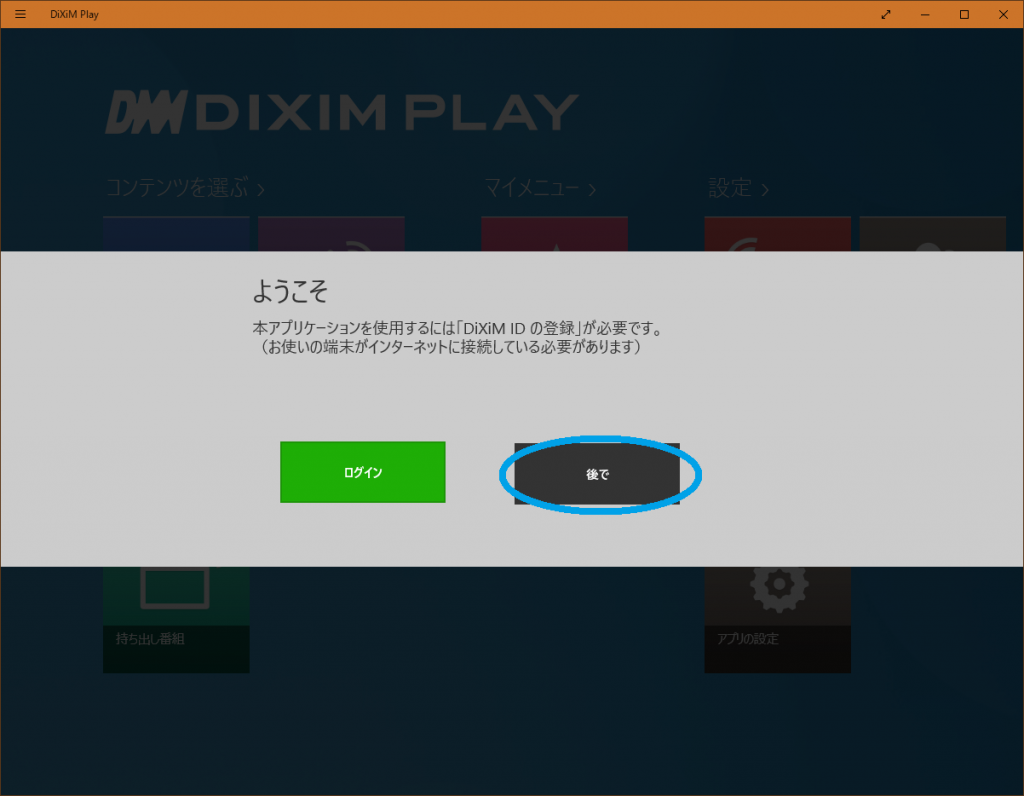
STEP2. DiXiM IDを登録します
ライセンスを購入するには、DiXiM IDの登録が必要です。
DiXiM IDとは、DiXiM Storeにて販売されるアプリライセンスを購入するために必要な、お客様のIDです。お客様のアプリライセンスをインターネット上で管理するために、下記のような用途で利用されます。
- DiXiM ストアで製品のライセンスを購入するとき
- お客様に、DiXiM ストアの製品・サービスに関するサポートを行うとき
また、DiXiM ID への登録情報は、DiXiM ストアのマイページで、いつでも変更が可能です
<DiXiM IDの作成手順>
ライセンスを購入するには、DiXiM IDの登録が必要です。
- ページ内に表示されている規約を確認し、「同意してDiXiM ID登録」を選択します。
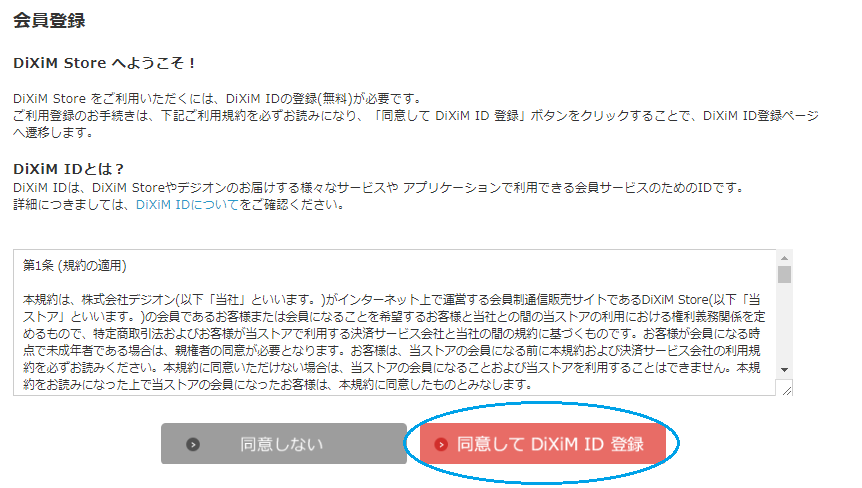
- DiXiM ID登録のページで必要事項を入力し、「確認ページへ」を選択します。
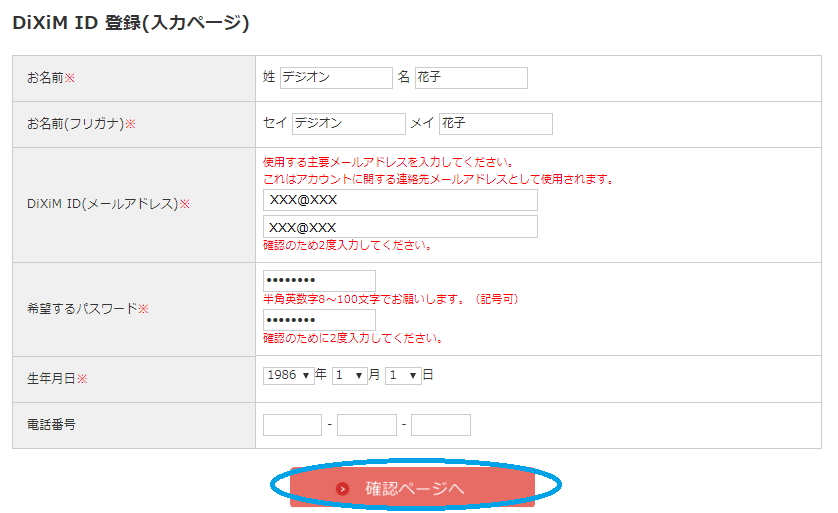
- 入力内容を確認して「DiXiM ID登録」を選択します。
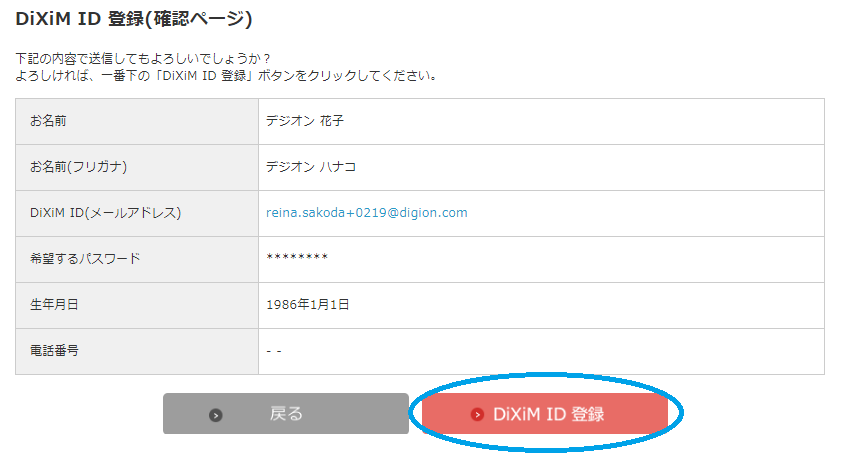
- 登録したメールアドレスにDiXiM.NET カスタマーセンターより、「[DiXiM ID] サインアップ 用URLのお知らせ」というメールが届きます。メールの本文に記載されているURLを選択します。
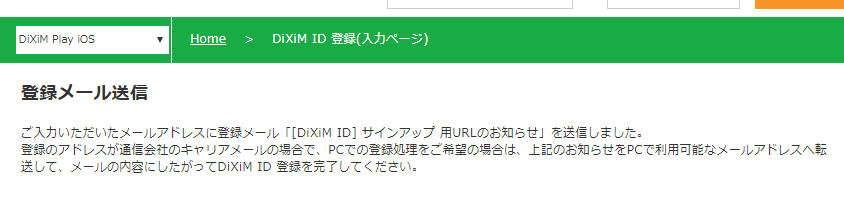
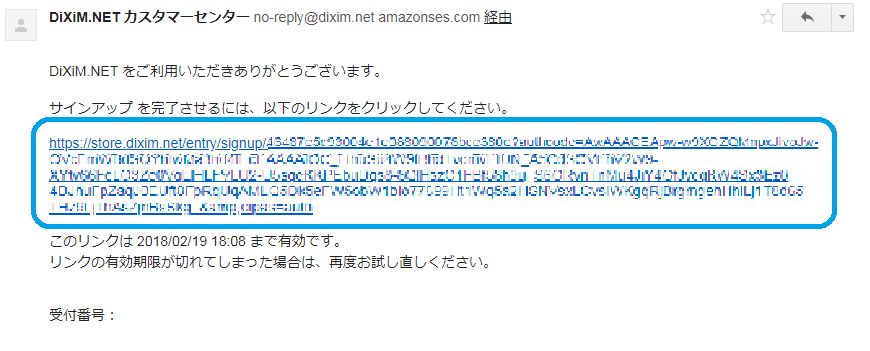
- DiXiM ID登録(完了ページ)が表示されたら登録完了です。
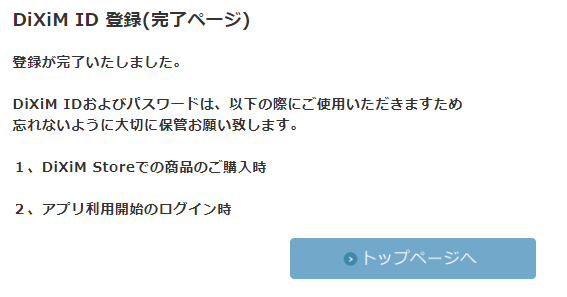
STEP3. ライセンスを購入します
DiXiM Playを利用するには、ライセンス(有料)が必要です。
DiXiM Play Windows版 ライセンス購入 »
DiXiM Play for DIGA ライセンス購入 »
<DiXiM Playのライセンス購入手順>
-
-
- DiXiM Storeにログインします。
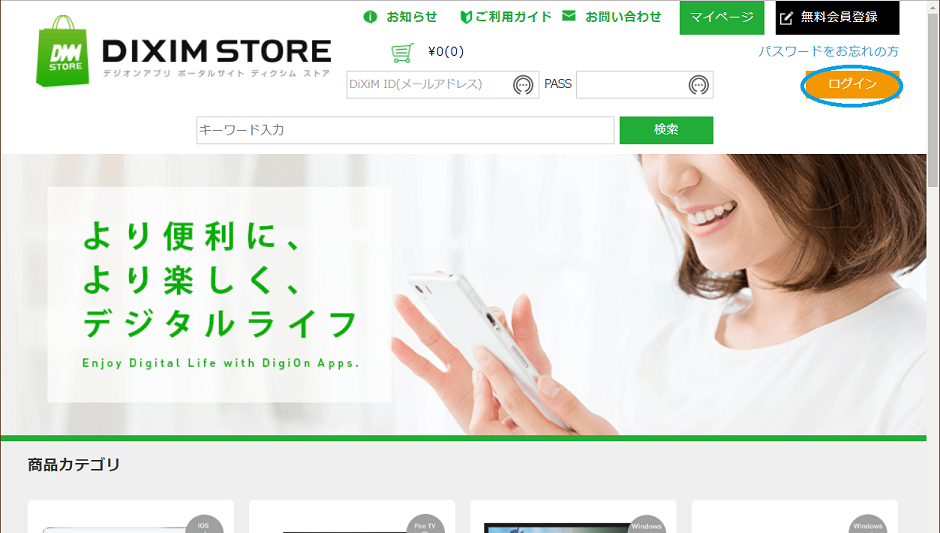
DiXiM IDとしてご登録いただいたメールアドレス宛に「[DiXiM ID] ログイン 用URLのお知らせ」メールが自動送信されます。メールの本文に記載されているURLにアクセスしていただくことで、DiXiM Store にログインできます。
※[DiXiM ID] ログイン 用URLには有効期限があります(自動発行後180分間(3時間))
URLの有効期限が切れてしまった場合は、DiXiM Store のログイン操作をやり直していただくこととなりますので、ご注意ください。 -
※DiXiM IDをお持ちの場合は、ログインします。まだDiXiM ID の登録をされていないお客様は、DiXiM IDの作成が必要ですので、DiXiM IDの作成手順をご参照ください。
- お支払方法を選択します。
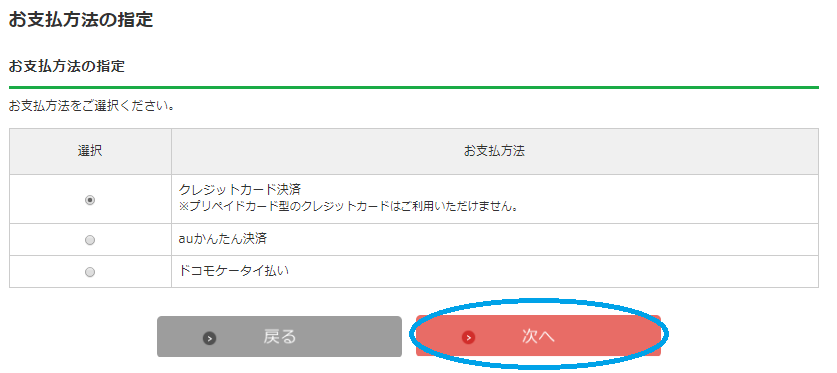
- ご注文内容を確認して、間違いがなければ「次へ」を選択します。
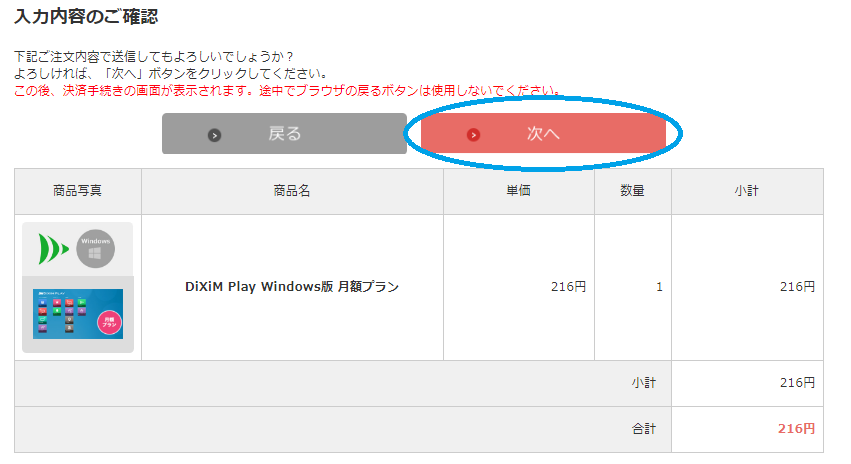
- 選択したお支払い方法によるお手続きを続けます。
クレジットカードの場合、クレジットカードの情報を入力しします。
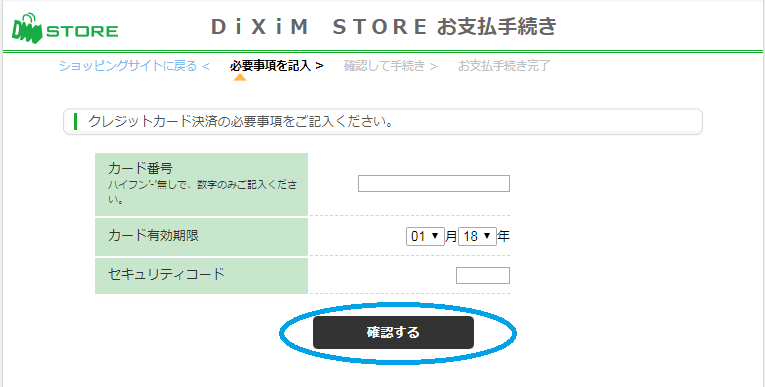
- ご購入が完了しましたら、アプリをご利用いただけます。
STEP4. アプリにライセンスを登録します
- DiXiM Playを起動します。
- 使用許諾契約書に同意します。
- ようこそ画面で、[ログイン] を選択します。
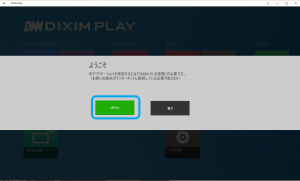
- ログイン選択画面で、[DiXiM ID でログイン]を選択します。
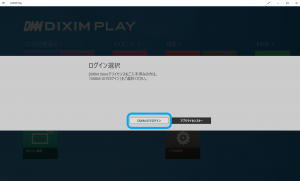
- DiXiM Storeでライセンスを購入したDiXiM IDとパスワードを入力して[次へ]を選択します。
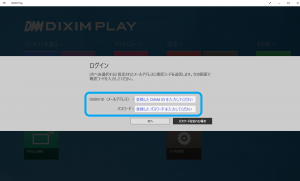
- DiXiM IDを作成したときに登録したメールアドレスにDiXiM.NET カスタマーセンターより、「[DiXiM ID] サインアップ 用確認コードのお知らせ」というメールが届きます。メールに記載されている6桁の確認コードを、DiXiM Playの確認コード欄に入力して[登録]を選択します。
※確認コードを入力して、エラーなどになる場合は「確認コードがエラーになるなど正常に入力できません。」をご参照ください。※[DiXiM ID] ログイン 用確認コードには有効期限があります(自動発行後180分間(3時間))
確認コードの有効期限が切れてしまった場合は、DiXiM IDでのログイン操作からやり直していただくこととなりますので、ご注意ください。
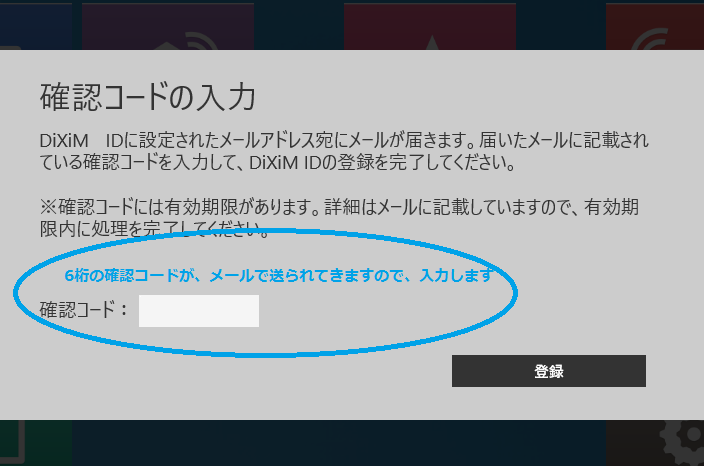
- ライセンスが確認できましたら、有効化の画面が表示されますので、「確認する」を選択します。
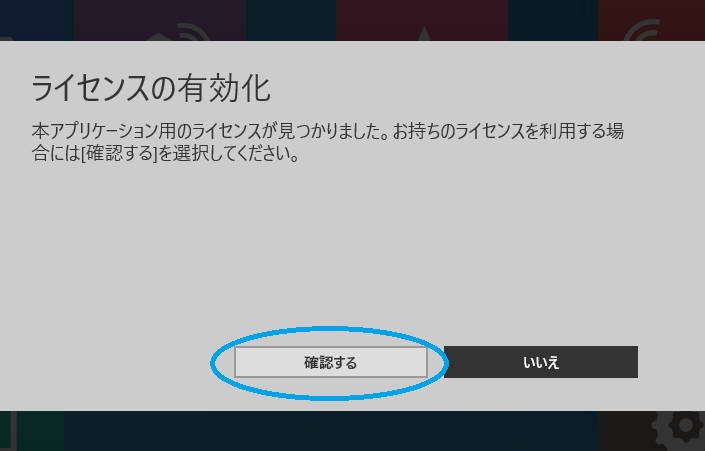
- ライセンスの管理画面に購入したライセンスが表示されるので、ライセンスを選択します。
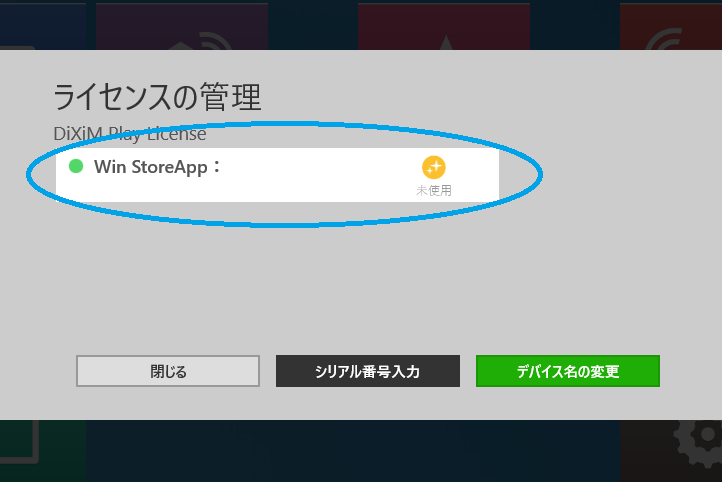
- [登録]をタップするとDiXiM Playがご利用可能になります。端末に任意の名前を付けることもできます。